Advertentie
Allereerst, als u geen persoonlijke website heeft, zou u dat moeten doen. Je zou kunnen zeggen dat je niet de knowhow of de ontwerpvaardigheden hebt, maar dat is geen excuus meer. U kunt nu gratis een professioneel ogende Flash-website maken met Wix.com.
Wix is een gratis Flash-websitebouwer waarmee u eenvoudig een Flash-website kunt maken door middel van slepen en neerzetten.
Vandaag laat ik je zien hoe gemakkelijk het is om gratis een professioneel ogende Flash-website te maken.
Een account aanmaken
Allereerst moet je een account maken en het is vrij eenvoudig. Klik gewoon op de grote gele knop Nu starten en voer uw gegevens in. Zodra u uw account heeft gemaakt, is het tijd om uw eerste website te maken.
Uw eerste website maken
Laten we beginnen met het maken van uw eerste website met deze Flash-websitebouwer. Zoals je in de afbeelding kunt zien, heb ik er al een gemaakt, dus ik ga er nog een maken voor demonstratiedoeleinden. Het enige wat u hoeft te doen is op "Nieuwe site toevoegen" klikken onder "Mijn account".
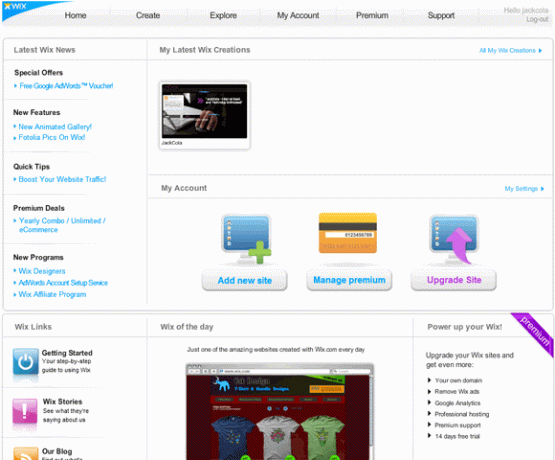
Een sjabloon kiezen
De volgende stap is om een sjabloon te kiezen dat het basisontwerp van uw website zal zijn. Tot nu toe heeft Wix 271 sjablonen waaruit u kunt kiezen en die zijn onderverdeeld in categorieën. Enkele van de categorieën waaruit u kunt kiezen, zijn onder meer:
- e-commerce
- Bedrijf
- Overleg plegen
- Ontwerp
- Eten en drinken
- Kunst
- Moet
- Persoonlijk
- Websites
- Portefeuille
Blader gewoon door de sjablonen en als u er een vindt die u bevalt, beweegt u uw muis erover en klikt u op "bewerken". Je kunt het ook bekijken om meer een idee te krijgen van hoe het eruit ziet.
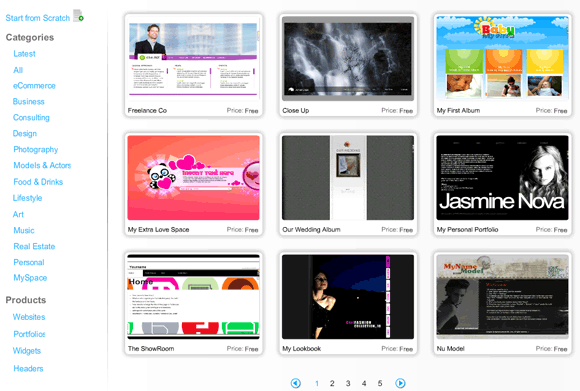
Uw Flash-website aanpassen
Zodra u op bewerken klikt, verschijnt er een pop-upvenster waarin u uw website gaat bewerken. Ik heb de sjabloon 'Mijn persoonlijk portfolio' gekozen. Het is nu tijd om uw sjabloon aan te passen en inhoud toe te voegen en pagina's aan te passen.
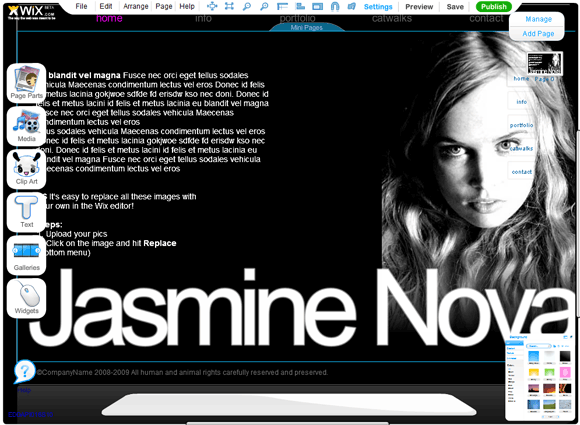
De editor in deze Flash-websitebouwer is vrij krachtig, gemakkelijk te gebruiken en te leren. De linkerkant heeft alle functies die u kunt toevoegen of wijzigen, zoals hoe de pagina eruitziet (achtergrond kleur en stijlen), de afbeeldingen en video's die u ziet, de tekst en widgets (zoals het weergeven van een RSS voeden). De bovenste balk heeft uw basisbewerkingsopties zoals instellingen, voorbeeld, knop Opslaan, ongedaan maken / opnieuw uitvoeren enz. De onderkant toont de aanpasbare opties voor de geselecteerde elementen en de rechterkant navigeert door elke webpagina.
Het zal een tijdje duren om alles uit te leggen wat je kunt doen, dus ik ga enkele basisprincipes doornemen.
De tekst wijzigen
Het eerste dat u wilt doen, is de tekst wijzigen in wat u wilt. Om dit te doen, klikt u eenvoudig op de standaardtekst die al op het scherm staat en klikt u op Bewerken.
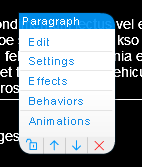
De achtergrondkleur en -stijl wijzigen
Selecteer aan de linkerkant "Pagina-onderdelen" en selecteer "Achtergrond" om de achtergrond te wijzigen, of selecteer "Paginakader" om een mooi ogende rand rond de pagina toe te voegen. U krijgt een doos te zien waarin u een stijl kunt kiezen. Je moet echt spelen met alle stijlen en opties om er een te vinden die je echt leuk vindt.
Pagina's toevoegen
Het is belangrijk op te merken dat een nieuwe pagina u een blanco sjabloon geeft, terwijl een minipagina het ontwerp van het bovenliggende frame gebruikt en een nieuwe link aan de navigatiestructuur toevoegt. Om een nieuwe minipagina toe te voegen, klikt u op "minipagina" in het navigatie-element en selecteert u toevoegen. Hierdoor wordt een nieuwe minipagina gemaakt en worden de links automatisch bijgewerkt. Om een nieuwe pagina aan te maken, klikt u in de rechterbovenhoek van de editor op "Pagina toevoegen".
Het is nu aan jou om je site te ontwerpen, je tekst toe te voegen en het eruit te laten zien zoals jij dat wilt.
Uw website publiceren
Nu je je website hebt gemaakt en klaar bent met ontwerpen (uiteraard nadat je deze hebt opgeslagen), is het tijd om je website te publiceren. Om uw site te publiceren, klikt u gewoon op de groene knop 'Publiceren' bovenaan de site.
Wix biedt u drie publicatieopties. De eerste optie is om het op Wix te publiceren. Dit geeft uw website de URL van http://www.wix.com/je gebruikersnaam/wixSiteName. De tweede optie is om het via e-mail te verzenden en de derde optie is om het in een bestaand document in te bedden. Met deze optie kunt u uw site eenvoudig insluiten in Facebook of Blogger, maar als u deze op een webpagina van u wilt gebruiken, haalt u gewoon de insluitcode en plakt u deze ergens in een HTML-document.
Hoewel u uw Wix-site kunt bijwerken en een maandelijks bedrag kunt betalen om advertenties te verwijderen en uw eigen domeinnaam te gebruiken (zoals hieronder), is er een eenvoudige hack waarmee u uw nieuw gemaakte Wix-site op uw eigen domein kunt hebben naam.
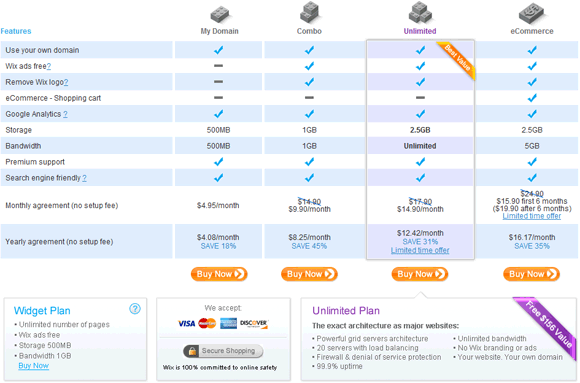
Het enige wat u hoeft te doen is een nieuw HTML-document maken en in de body-tags de code insluiten. Verander eenvoudig de achtergrondkleur zodat deze overeenkomt met uw Wix-site en upload het HTML-document naar de juiste website-directory. Bezoek uw domeinnaam en uw Wix-site zou moeten laden.
Dus daar heb je het. Met een beetje tijd om een ontwerp aan te passen en wat inhoud toe te voegen, kunt u in een mum van tijd een professioneel ogende, gratis flash-website maken. Als je mijn websites wilt zien die ik snel heb gemaakt, bekijk ze dan hier, en hier.
Heeft u een website gemaakt met Wix.com voordat? Hoe heb je het gevonden? Heeft u een andere webapp om aan te bevelen?
Jack Cola is een internet-nerd en technologie-liefhebber. Hij schrijft graag technologiegerelateerde "How To" -artikelen die mensen helpen met veelvoorkomende en unieke problemen.